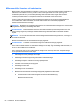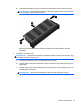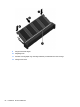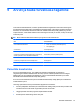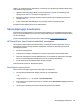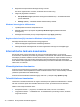User Guide - Windows 8
Halduri- või sisselülitusparooli määramiseks, muutmiseks või kustutamiseks häälestusutiliidis Setup
Utility (BIOS) toimige järgmiselt.
1. Häälestusutiliidi Setup Utility (BIOS) avamiseks lülitage arvuti sisse või taaskäivitage see,
vajutage kiiresti klahvi esc ja seejärel vajutage klahvi f10.
2. Kasutage nooleklahve ja järgige ekraanil kuvatavaid juhiseid. Kui kuvatakse käivitusmenüü,
vajutage klahvi f10.
3. Valige nooleklahvide abil Security (Turve) ja järgige ekraanil kuvatavaid juhiseid.
Muudatused rakendatakse pärast arvuti taaskäivitamist.
Sõrmejäljelugeja kasutamine
Sisseehitatud sõrmejäljelugejad on ainult teatud arvutimudelitel. Enne sõrmejäljelugeja kasutamist
tuleb arvutis luua kasutajakonto ja parool ning seejärel tarkvaraga HP SimplePass registreerida üks
või mitu sõrmejälge.
Teavet sõrmejäljelugeja asukoha kohta arvutil leiate peatükist
Arvuti tundmaõppimine lk 5.
HP SimplePassi (ainult teatud mudelitel) kasutamine
HP SimplePass pakub hõlpsalt kasutatavat liidest, mis aitab teie arvutit turvalisemaks muuta ja
lihtsustada arvutisse ja parooliga kaitstud veebisaitidele sisselogimist. Kasutage registreeritud
sõrmejälge järgmiseks:
●
Windowsi sisselogimiseks;
●
sisselogimist nõudvatele veebisaitidele ja muudele programmidele juurde pääsemiseks;
●
ühekordse sisselogimise teenuse häälestamiseks, mis võimaldab teil registreeritud sõrmejälje
abil luua mandaadi kõikidele kasutajanime ja parooli nõudvatele rakendustele;
●
arvutis kaitstud kontode häälestamiseks mitmele kasutajale.
Lisateavet leiate tarkvara HP SimplePass spikrist.
Sõrmejälgede registreerimine
Ühe või enama sõrmejälje registreerimine tarkvaraga HP SimplePass.
1. HP SimplePassi käivitamiseks libistage sõrmega üle sõrmejäljeanduri.
– või –
Tippige avakuval simple ja seejärel valige HP SimplePass.
2. Kui kuvatakse HP SimplePassi tervituskuva, klõpsake üksust Get Started It's Easy (Alustamine
– see on lihtne).
3. HP SimplePass palub teil parema käe nimetissõrmega üle anduri libistada.
Sõrmejäljelugeja kasutamine 69